Da die Speicherpreise für 8GB RAM so langsam in bezahlbare Regionen kommen, habe ich meinem Macbook Pro mit Unibody heute mal ein kleines Update spendiert. Bisher hatte ich 4GB, die eigentlich auch ausreichen. Manchmal jedoch, wenn ich sehr große Panoramen stitche oder viel in VMWare mache, dann wünsche ich mir schon das ein oder andere Gigabyte zusätzlich. Bestellt habe ich die 8GB bei DSP-Memory, da ich mit dem Laden bisher nur gute Erfahrungen gemacht haben. Zudem findet man auf der Webseite sehr schnell den passenden Arbeitsspeicher für sein Macbook.
Das Wechseln der Speichermodule in einem Macbook Pro mit Unibody ist denkbar einfach. Ihr benötigt jedoch einen sehr kleinen Kreuzschlitz-Schraubendreher, ich meine einen wirklich kleinen. Ich habe einen passenden an meinem Victorinox Cybertool, dass mir bei jeder Art von Schrauberei am Rechner immer sehr hilfreich ist. Aber ich muss gestehen, dass selbst der kleinste Aufsatz am Cybertool fast ein bisschen zu groß ist. Es geht jedoch, wenn man vorsichtig ist.
Wie man den Arbeitsspeicher im Macbook Pro mit Unibody von 2008 tauscht, erkläre ich mal anhand von ein paar Fotos. Die neueren Macbooks sind etwas anders, da dort der Akku fest eingebaut ist.
Warnung: Auch wenn das Tauschen der Speichermodule sehr einfach ist, möchte ich Euch dennoch darauf hinweisen, dass Ihr auf eigene Verantwortung handelt. Wer zwei linke Hände hat sollte lieber jemanden um Hilfe bitten.
1. Akkufach öffnen und den Akku raus nehmen. Das funktioniert indem Ihr den kleinen Hebel am Boden des Macbook anhebt. Danach öffnet sich das Fach fast wie von selbst.
2. Die 8 Schrauben lösen, die die andere Gehäuseabdeckung halten. Wie gesagt, hier müsst Ihr ein wenig aufpassen, da die Schrauben sehr klein sind. Zum Glück scheint Apple hier sehr hochwertige Schrauben verwendet zu haben, da sie bei mir trotz mehrmaligem Abrutschen nicht gleich abgenudelt wurden. Merkt Euch auch die Positionen der Schrauben, denn es sind insgesamt 3 verschiedene Typen.
3. Deckel abnehmen. Der Deckel sitzt manchmal ein bisschen fest, es gibt jedoch keinen Trick. Einfach etwas fester ziehen, dann löst er sich schon. Aber macht mich nicht verantwortlich, wenn was schief geht 😉
4. Speicher tauschen. Nun könnt Ihr die Speichermodule durch einfaches auseinander drücken der Halterungen entfernen und neue einsetzen. Die zwei Module befinden sich übereinander, was jedoch kein Problem ist, sie lassen sich wirklich super einfach heraus nehmen und wieder einsetzen. Kommt nicht auf die Idee die Schrauben an der Halterung zu lösen, das ist absolut nicht notwendig.
5. Fertig, zu machen. Zum Schluß einfach alles wieder zusammenbauen. Deckel drauf, zu schrauben, Akku rein, zweiter Deckel drauf. Fertig. Nach dem Start sollte es dann im Apfel-Menü unter “Über diesen Mac” so aussehen:








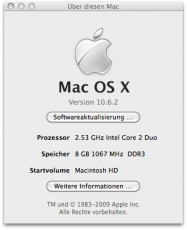
Hmm vll solltest du noch hinschreiben, dass es sich um ein Macbook Pro (Macbook) aus 08 handelt. Die neuen haben einen festverbauten Akku und einen anderen Unterboden.
Ich sehe schon, Du rüstest RAM für Gigapixel- Panos. 😉